怎么用PS给照片调成清新色调
1、打开PS后点击文件,选择打开,在弹出的窗口中选择要调色的照片,点击打开导入PS中

2、点击上方的图层选项,将鼠标指针移到新建调整图层,在延展出的窗口中选择曲线

3、在右侧的属性面板中,点击RGB按钮,在下拉菜单中选择绿;选择曲线中左侧底部的控制点,用鼠标左键点击进行上移拖动,根据个人喜好给照片增加绿色调

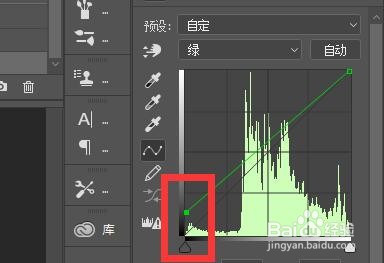
4、再次点击RGB按钮,这一次选择蓝,同样用鼠标左键点击曲线中底部的控制点,向上拖动,蓝色调可以多一些
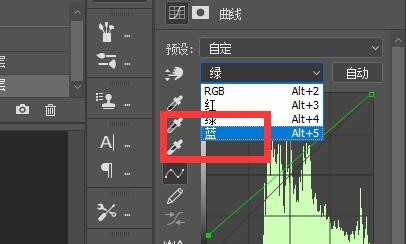

5、调整好蓝绿色调之后就可以点击文件中的导出,选择导出为设置好照片参数,点击全部导出即可生成一张清新的照片

6、以下是对比图,前原图,后成果图


声明:本网站引用、摘录或转载内容仅供网站访问者交流或参考,不代表本站立场,如存在版权或非法内容,请联系站长删除,联系邮箱:site.kefu@qq.com。
阅读量:113
阅读量:97
阅读量:179
阅读量:158
阅读量:84